„Windows 10“ registruoja viską, ką darote. Galite peržiūrėti visų veiksmų, kurie buvo prisijungę prie įvykių peržiūros priemonės, sąrašą. Kiekvienas įvykis turi savo ID ir galite stebėti įvairius įvykius sukurdami pasirinktinius žurnalus „Event Viewer“. Žurnaluose pateikiama informacija apie konkrečius įvykius, kuriuos galite nufotografuoti, ir kuriuos naudodami sužinosite kitus dalykus, pvz., Kiek laiko jūsų sistema veikia. Žinoma, tam reikės filtruoti įvairius įvykių ID sistemos įkrovai, paleidimui iš naujo ir išjungimui. Paprastesnis būdas peržiūrėti „Windows 10“ laiką yra naudoti programą, vadinamą „TurnedOnTimesView“.
„Windows 10“ laikas
Atsisiųskite ir paleiskite „TurnedOnTimesView“. Programoje yra stulpeliai, kuriuose išvardijama jūsų sistemos paleidimo ir išjungimo data bei laikas, išjungimo priežastis, uždarymo kodas ir kiti dalykai.

Galite slinkti per sąrašą ir pasirinkti bet kurįintervalą, kad pamatytumėte, kiek laiko „Windows 10“ veikė tam tikru intervalu. Turėtumėte žinoti, kad pagal nutylėjimą programa miego režimą laiko uždarymo įvykiu. Jei nenorite, kad miego režimas būtų traktuojamas kaip išjungimo įvykis, eikite į Parinktys> Išplėstinės parinktys ir išjunkite parinktį Apsvarstyti miego / tęsti įvykius kaip išjungti / įjungti. Jūs pastebėsite, kad tai padarę žymiai išvalysite matomus sistemos žurnalus.

Jei jūsų sistema buvo uždaryta dėl OS klaidos ar kažko panašaus, stulpelyje „Išjungimo priežastis“ pamatysite jos priežastį.
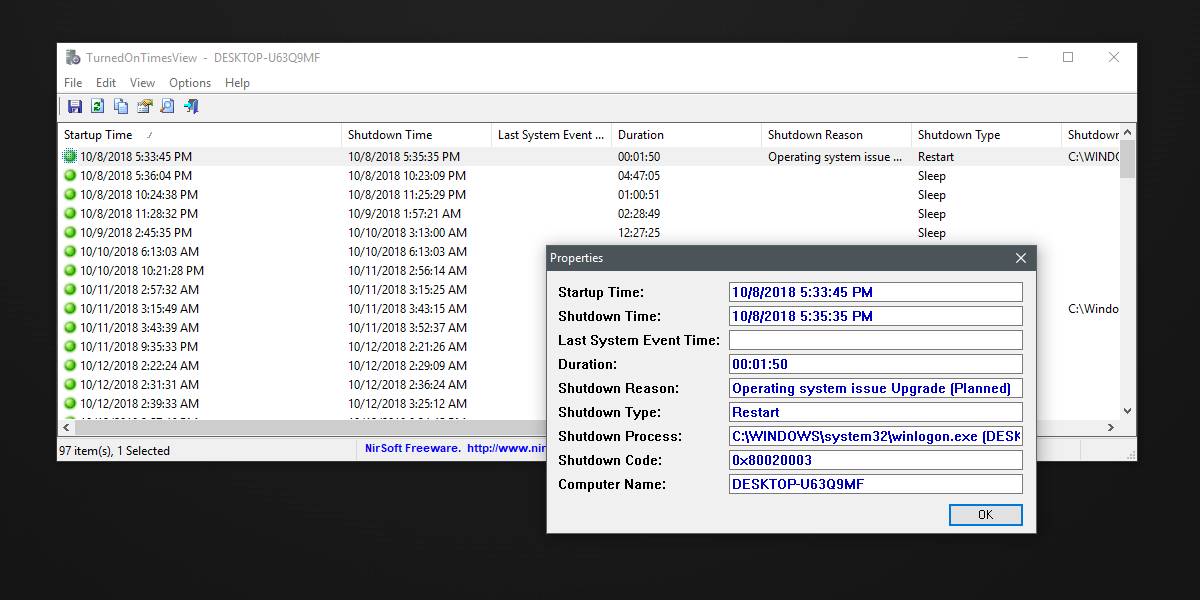
Tai gana puikus būdas sužinoti, kada jūsų sistemabuvo uždaryta „Windows 10“, kad būtų galima įdiegti naujinimus. Tai taip pat yra gana geras būdas išsiaiškinti, koks yra jūsų aktyvus darbo laikas. „Windows 10“ paprastai gerai supranta, kai nenaudojate kompiuterio, tačiau jei dažnai reikalaujate įdiegti naujinimus ar iš naujo paleisti sistemą dirbdami, turite pranešti „Windows 10“, kai jūsų aktyvios valandos esate patys, užuot leidę spėlioti, o ši programa yra naudingas įrankis, padedantis jums tai padaryti.
„TurnedOnTimesView“ leidžia patikrinti, kada naudojatesavo sistemą, o kai ją užmigdysite, kad galėtumėte naudoti ją norėdami išsiaiškinti, koks yra geriausias laikas atnaujinimams įdiegti. Jei programos pateikimo būdas netinka jums, visada galite nukopijuoti ir įklijuoti ją į pasirinktą skaičiuoklės programą. Taip pat yra galimybė eksportuoti viską į HTML failą.
„TurnedOnTimesView“ naudoja informaciją, kurią „Windows 10“ jau registruoja. Stebėti jūsų sistemos veiklą neleidžia jokie specialūs scenarijai.













Komentarai